win7系统下电脑如何设置鼠标指针的灵敏度
2020-01-16 11:32:40作者:系统之家
操作电脑必备的就是鼠标以及键盘,但是有的人喜欢鼠标灵敏度更高一些,比如游戏的爱好者,有的人又喜欢灵敏度低一些,比如精确操作的用户,而这时候怎么办呢,其实鼠标的灵敏度是可以调节的,今天小编就给大家科普一下,怎么在win7系统中调节鼠标的灵敏度,以下这篇完整的win7教程献给大家,有需要的朋友可以前来了解一下哦。
方法/步骤:
1. 重新回到win7电脑桌面,鼠标右键点击桌面空白处,在弹出的快捷菜单选项中点击“个性化”进入。
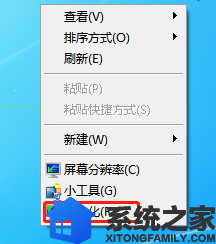
2. 此时弹出个性化的界面,在左侧中选择“更改鼠标指针”进入。
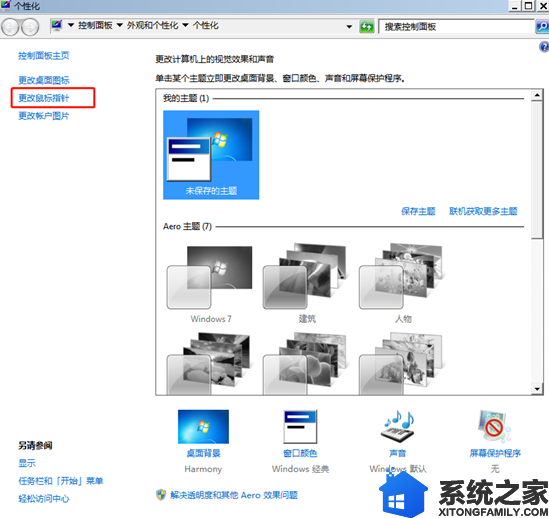
3. 在弹出的鼠标属性窗口中,在菜单栏中点击“指针选项”,此时在“移动”栏目下我们可以通过调节按钮改变指针的移动速度,最后点击“确定”即可。
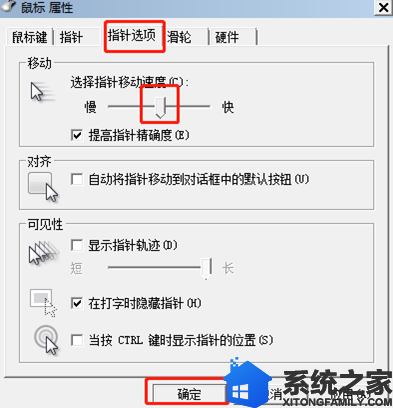
以上就是本次小编为大家带来的win7系统下电脑如何设置鼠标指针的灵敏度的操作步骤,大家如果觉得有用的话可以收藏加转发哦,小编感激不尽。
